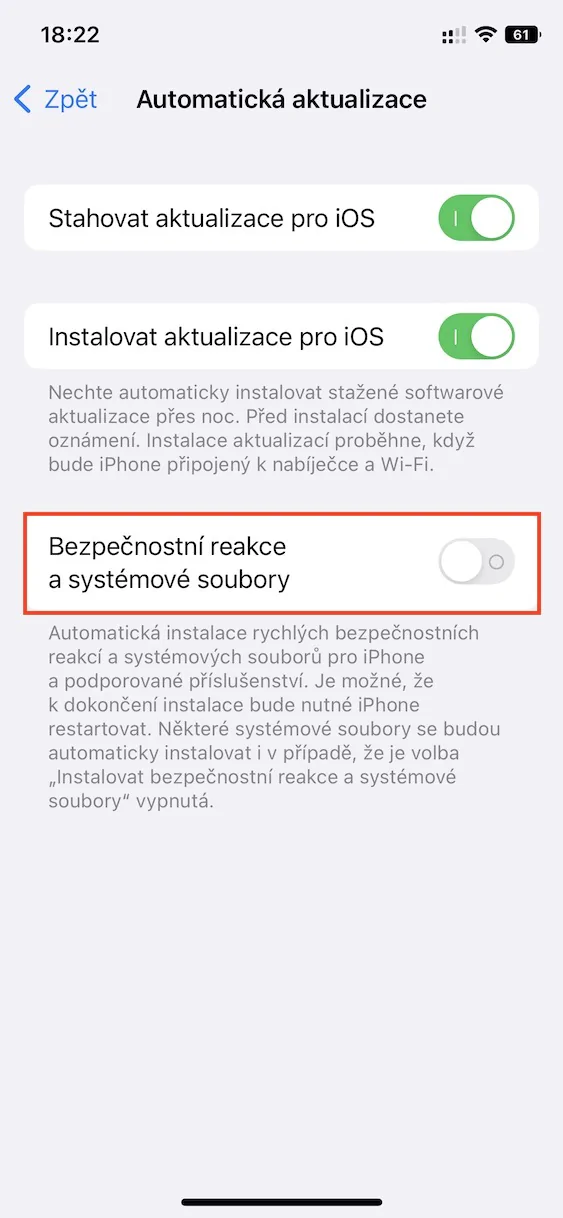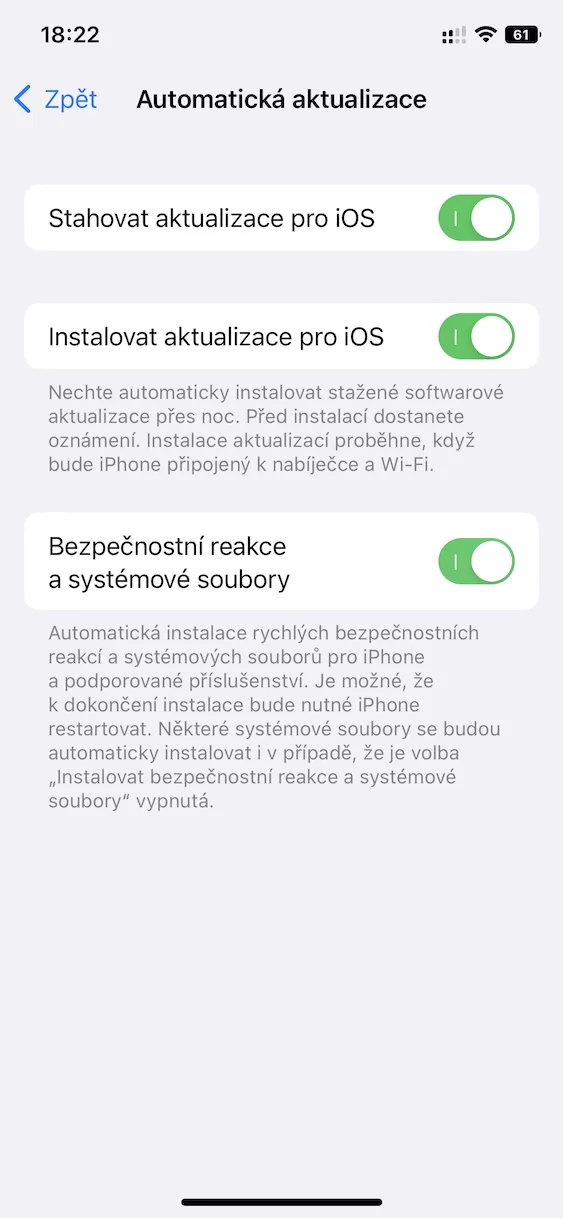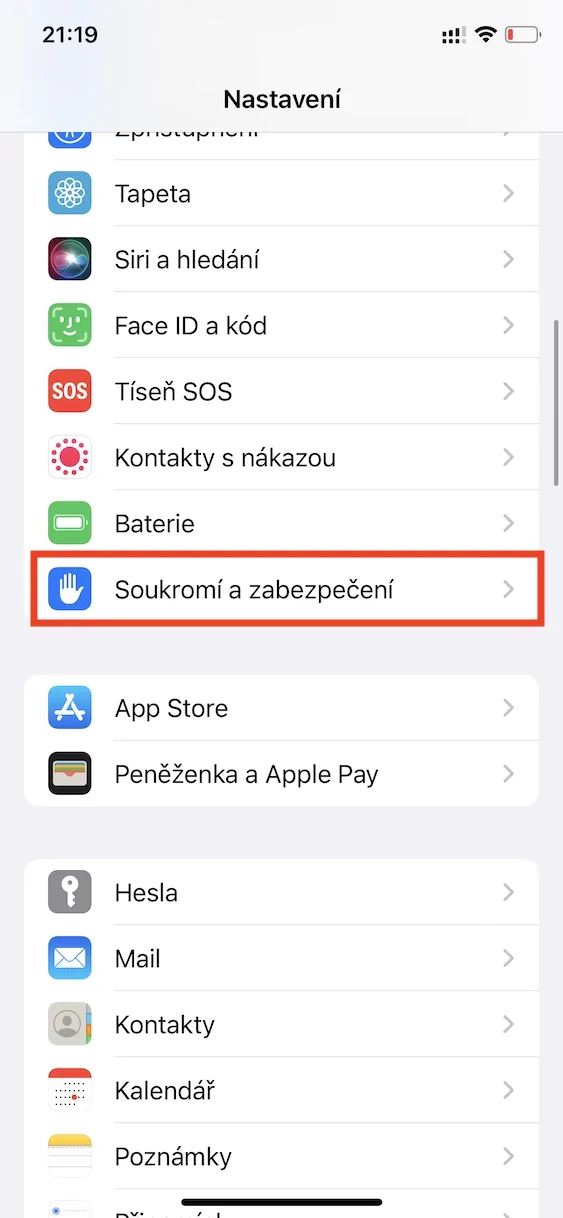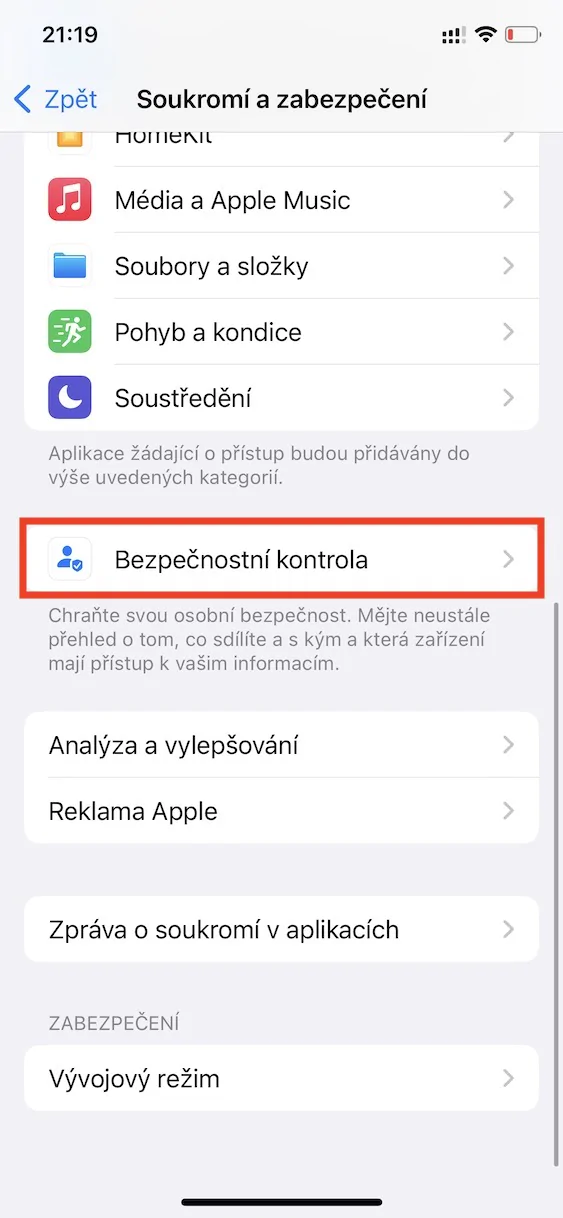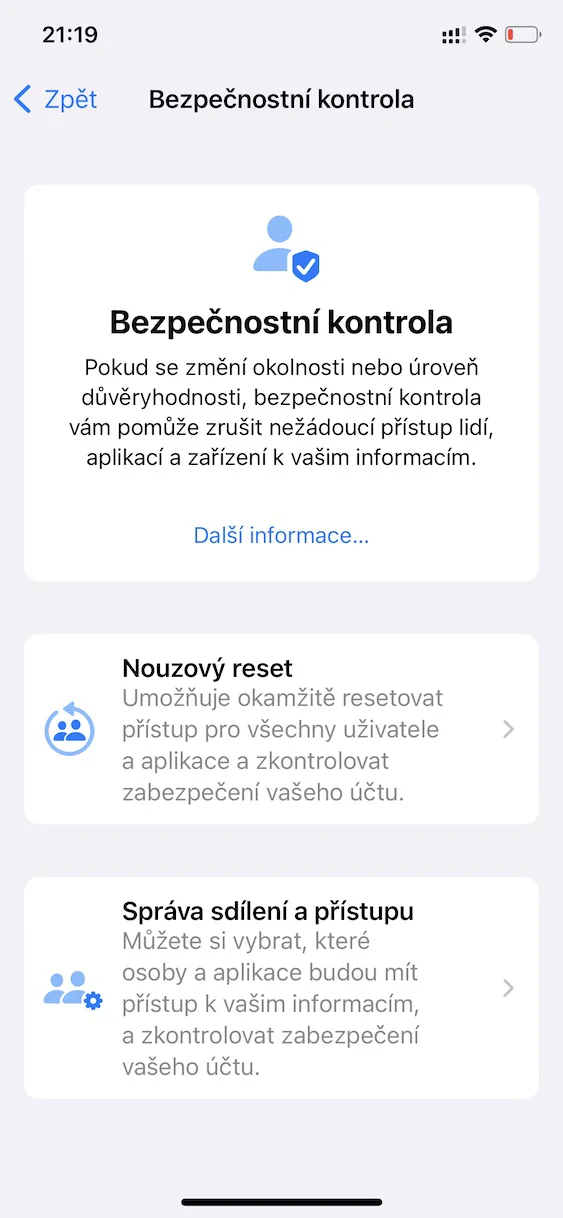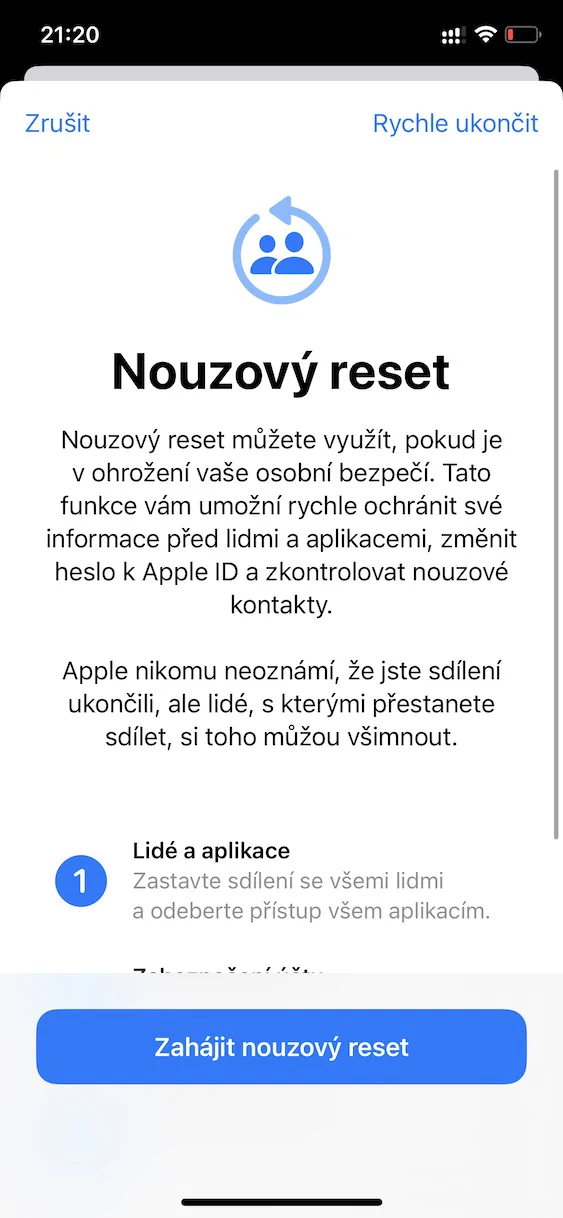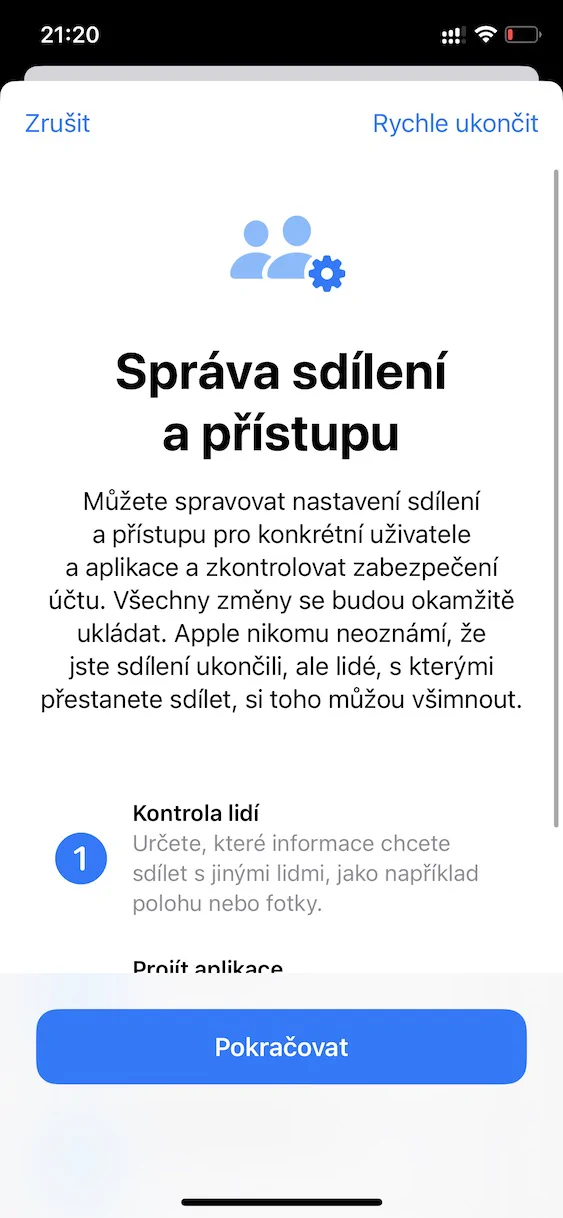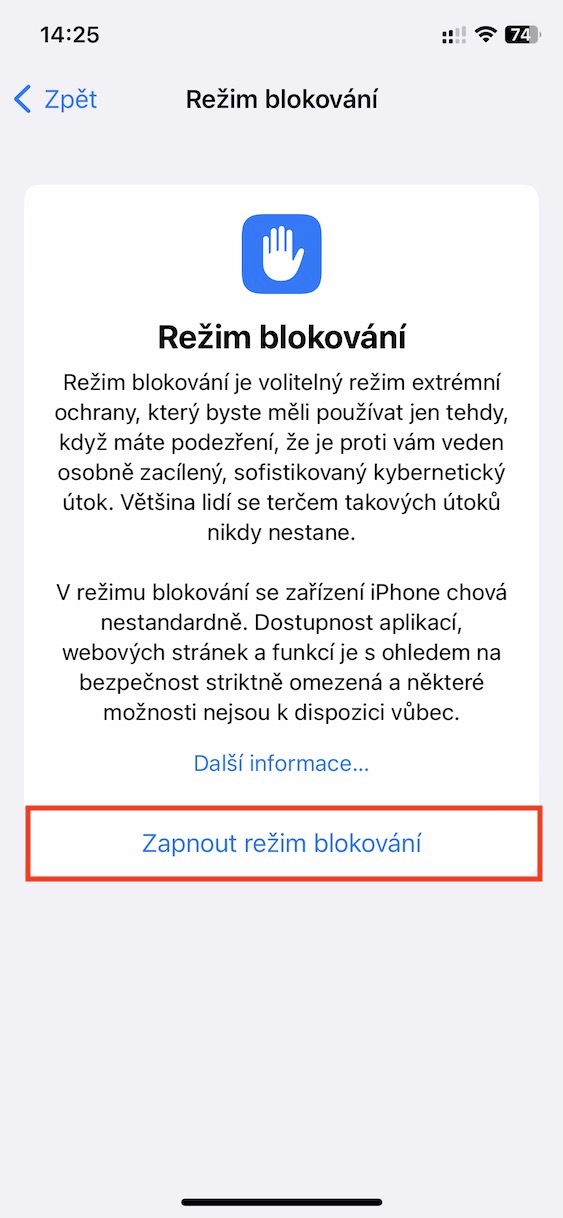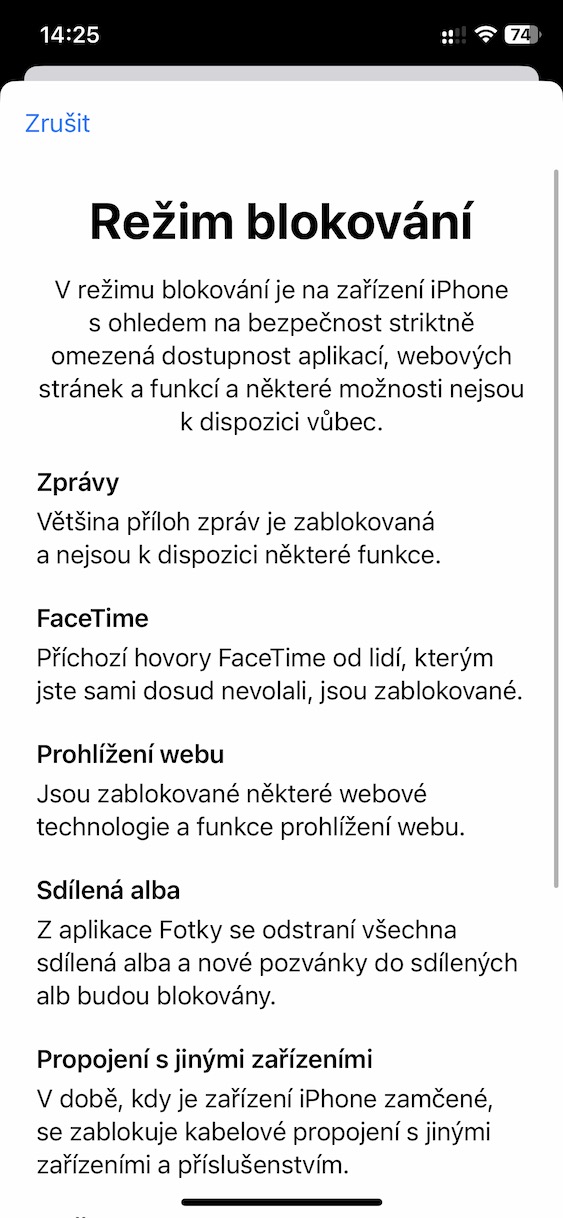Apple se esfuerza constantemente por garantizar que todos los usuarios de Apple puedan sentirse seguros y tener su privacidad protegida. Y definitivamente hay que decir que lo está haciendo bien, porque la confianza de los usuarios en el gigante californiano es altísima. En particular, Apple se ocupa de la seguridad y la privacidad principalmente con varias funciones, cuya lista se amplía constantemente. Echemos un vistazo juntos en este artículo a 5 nuevas opciones de seguridad y privacidad agregadas en el sistema operativo iOS 16 lanzado recientemente.
Podría ser te interesa

Instalación automática de actualizaciones de seguridad.
De vez en cuando aparece un error de seguridad en iOS que es necesario solucionar lo antes posible. Por supuesto, Apple intenta encontrar una solución lo antes posible, pero hasta ahora siempre tenía que lanzar una versión completamente nueva de iOS con una solución, lo que no era del todo ideal. Sin embargo, en el nuevo iOS 16 esto finalmente cambia, y las actualizaciones de seguridad se instalan automáticamente en segundo plano, sin necesidad de instalar una nueva versión de iOS. Para habilitar esta función, simplemente vaya a Configuración → General → Actualización de software → Actualización automática, donde el interruptor activar posibilidad Respuesta de seguridad y archivos del sistema.
Acceso de la aplicación al portapapeles
Si copiaba algo en el portapapeles en iOS anterior, todas las aplicaciones podían acceder a estos datos copiados prácticamente sin restricciones. Por supuesto, esto suponía una amenaza para la seguridad, por lo que Apple decidió tomar medidas en el nuevo iOS 16. Si ahora copia algo y la aplicación quiere pegar este contenido, primero verá un cuadro de diálogo en el que debe dar permiso para esta acción; solo entonces se podrá insertar el contenido. Si niega el acceso, la aplicación no tendrá suerte.
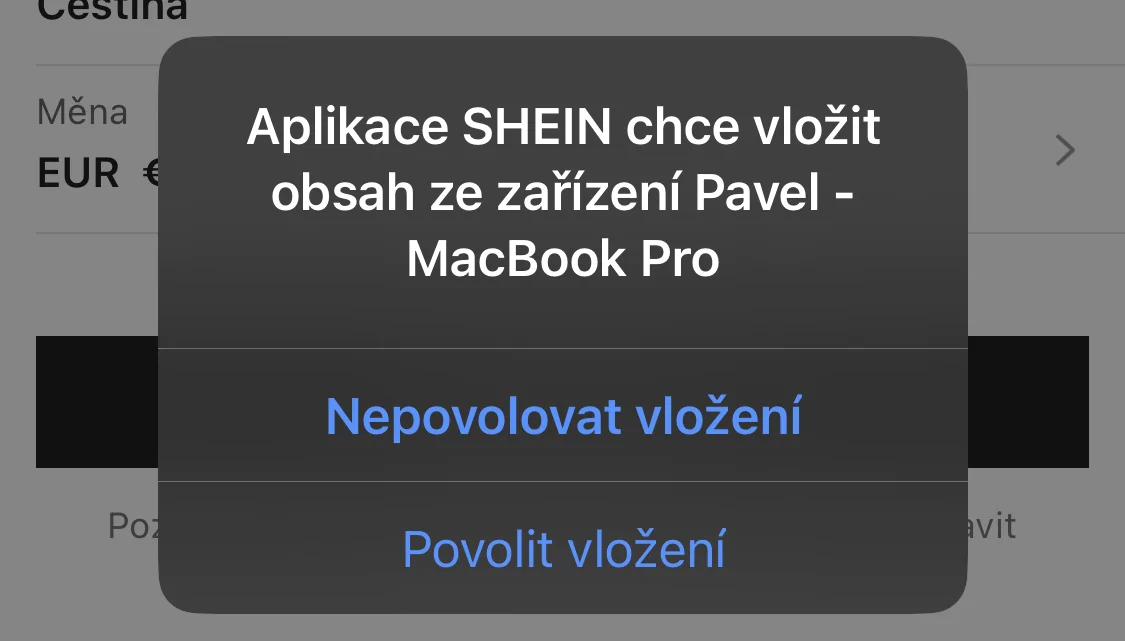
Control de seguridad
iOS 16 también incluye una nueva función especial llamada Comprobación de seguridad. A primera vista, este nombre probablemente no le diga mucho sobre la función, así que hablemos de lo que puede hacer; definitivamente debería saberlo. Al utilizar esta función, puede cancelar el acceso no deseado de personas y aplicaciones a su información, que puede utilizarse en caso de un cambio repentino de circunstancias. Apple presentó específicamente el uso en un matrimonio que se desmorona y donde hay una pérdida de confianza. Como parte del control de seguridad, es posible hacer cualquiera de las dos cosas: reinicio de emergencia, que restablece completamente el acceso de personas y aplicaciones a su información, o puede ir a Administrar el uso compartido y el acceso, donde se pueden realizar cambios inmediatos en la forma en que las personas y las aplicaciones acceden a la información. solo ve a Configuración → Privacidad y seguridad → Control de seguridad.
Bloquear los álbumes ocultos y eliminados recientemente
Durante mucho tiempo, la aplicación Fotos nativa careció de opciones para bloquear fotos (y videos) seleccionados. Hasta ahora, sólo podíamos ocultar contenido de la biblioteca, pero eso no ayudó mucho, ya que aún era posible verlo con un solo toque. Sin embargo, en el nuevo iOS 16, a Apple se le ocurrió un truco que consiste en bloquear el álbum oculto junto con el álbum eliminado recientemente. Esto significa que finalmente tenemos una opción para bloquear el contenido de Fotos. Para activarlo, simplemente vaya a Configuración → Fotos, donde activar Usar identificación táctil si Utilice identificación facial.
Modo bloque
La última innovación en privacidad de iOS 16 es un modo de bloqueo especial. En concreto, puede convertir el iPhone en un castillo inexpugnable, lo que hace prácticamente imposible hackear el dispositivo, o espiarlo, etc. Pero no es sólo eso: si el usuario activa el Modo Bloqueo, perderá muchas funciones básicas de el teléfono de la manzana. Por esa razón, este nuevo modo es más adecuado para personas "importantes" cuyos iPhones podrían ser un blanco frecuente de ataques, es decir, políticos, celebridades, periodistas, etc. Este modo definitivamente no es para usuarios comunes y corrientes. Puedes leer más sobre esto y posiblemente activarlo directamente en Configuración → Privacidad y seguridad → Modo de bloqueo.